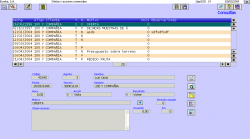Diferencia entre revisiones de «Visitas y acciones comerciales»
(Página nueva: Vistas y acciones comerciales - dgc0201 Pantalla en la que introduciremos cada una de las visitas de un agente con un contacto dado, y donde p...) |
m (Dgc0201 trasladada a Visitas y acciones comerciales) |
(Sin diferencias)
| |
Revisión del 16:59 13 feb 2009
Pantalla en la que introduciremos cada una de las visitas de un agente con un contacto dado, y donde podremos consultar y modificar las visitas ya introducidas.
Si el usuario que ejecuta la pantalla, es también un agente aparecerá en el campo de agente, mientras que si no es así, el campo agente aparecerá en blanco.
![]() Exportar a hoja de calculo: Este control te exporta la información a una hoja de calculo.
Exportar a hoja de calculo: Este control te exporta la información a una hoja de calculo.
![]() Informe impreso: Este control te exporta la información a un documento de texto.
Informe impreso: Este control te exporta la información a un documento de texto.
Contenido
Campos de la tabla
Código
Valor autonumérico e identificativo de la visita.
Agente
Código del agente
Nombre
Nombre del agente
Fecha
Fecha de la visita
Tercero
Es el código y el nombre del tercero. Para modificar/añadir un nuevo tercero, consulte Cómo dar de alta Terceros. En las dos casillas se puede hacer auto completar, poniendo alguna letra del tercero y tabulador.
Hora
En este campo, por defecto, no nos aparecerá ninguna hora, si queremos que aparezca alguna la debemos introducir manualmente al generar la visita.
T
tipo de acción que hemos realizado en esa visita
Campos
R
Resultado de la acción realizada
Motivo
En este campo nos aparecerá el motivo generado automáticamente por el programa al dar de alta una nueva visita. El motivo lo tomará de esta tabla. También podemos introducirlo manualmente mediante el desplegable.
Periodo rotación
Se refiere al tiempo que habrá entre esta visita y la siguiente que se realice. Es un dato que se encuentra en la ficha del cliente.
Duración
Duración de la visita.
Km.
En este campo anotaremos el kilometraje total que realice el agente para esa visita
Observaciones
En este campo puedes introducir cualquier observación ha realizar.
Menú
![]() Nuevo documento: Enlaza con la Gestión de documentos para añadir un nuevo documento vinculado.
Nuevo documento: Enlaza con la Gestión de documentos para añadir un nuevo documento vinculado.
![]() Documentos: Enlaza con la Gestión de documentos para consultar los documentos relacionados con la ficha seleccionada.
Documentos: Enlaza con la Gestión de documentos para consultar los documentos relacionados con la ficha seleccionada.
21px Asociar documento: podemos asociar un documento ya creado en la gestión de documentos.
![]() Generar acción pendiente: F9.Desde este botón podremos generar una nueva entrada en la acción pendiente a partir de la visita en la que nos encontremos.
Generar acción pendiente: F9.Desde este botón podremos generar una nueva entrada en la acción pendiente a partir de la visita en la que nos encontremos.
![]() Enviar e-mail: Con este botón abrimos nuestro gestor de correo , siempre y cuando el contacto que tengamos seleccionado disponga de una dirección de e-mail en el campo "Correo electrónico". La dirección de dicho contacto ya saldrá en el campo "Para" del correo.
Enviar e-mail: Con este botón abrimos nuestro gestor de correo , siempre y cuando el contacto que tengamos seleccionado disponga de una dirección de e-mail en el campo "Correo electrónico". La dirección de dicho contacto ya saldrá en el campo "Para" del correo.